
- •Начало работы
- •Выделение срезов и настройка их параметров
- •О символах среза
- •Создание кнопок навигации
- •9 Выберите команду меню File ♦ Save (Файл ♦ Сохранить), чтобы сохранить свою работу.
- •Создание срезов на основе слоев
- •Создание срезов
- •Создание анимаиии
- •Создание анимационного gif-файла
- •Создание промежуточных кадров
- •Экспортирование html-файла и изображений
- •Оптимизация изображений для web
- •Добавление интерактивности
- •Дополнительное задание
9 Выберите команду меню File ♦ Save (Файл ♦ Сохранить), чтобы сохранить свою работу.
Если вас отвлекают индикаторы автосрезов, выберите инструмент Slice Select (Выделение фрагмента), а затем щелкните на кнопке Hide Auto Slices (Спрятать автоматические фрагменты) на панели параметров инструмента. Также вы можете спрятать направляющие, выбрав команду меню View ♦ Show ♦ Guides (Просмотр ♦ Показать ♦ Направляющие) - в этом уроке они вам больше не понадобятся.
Создание срезов на основе слоев
Вы можете создавать срезы на основе слоев вместо использования инструмента Slice (Раскройка). Преимущество использования слоев для создания срезов заключается в том, что программа Photoshop создает срезы на основе размеров слоя и включает все данные о пикселах в выбранном слое. При редактировании слоя его перемещении или применении к нему какого-либо эффекта связанный с ним срез автоматически настраивается и включает новые пикселы.
1 На палитре Layers (Слои) выделите слой Image 1 (Изображение 1). Если вы не видите все содержимое палитры Layers (Слои), щелкните на вкладке этой палитры и перетащите ее за пределы хранилища палитр, а затем увеличьте размеры палитры, перетащив ее правый нижний угол.
2 Выберите команду меню Layer ♦ New Layer Based Slice (Слой ♦ Новый фрагмент из слоя). На изображении появится голубой прямоугольник с номером 04. Номер среза соответствует положению среза среди других срезов изображения, начиная с левого верхнего угла изображения.
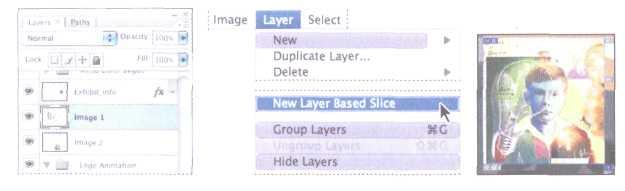
3 Используя инструмент Slice Select (Выделение фрагмента), дважды щелкните на новом срезе. В появившемся диалоге Slice Options (Параметры фрагмента) введите значение Image 1 в поле ввода Name (Имя), в поле URL (URL) введите image1 .html, а в поле Target (Цель) введите _Ыапк. При использовании значения _Ыапк для параметра Target (Цель) связанная страница будет открываться в новом окне web-браузера. Щелкните на кнопке ОК.
Убедитесь, что введенные значения параметров в точности совпадают со значениями, указанными в предыдущем шаге, - это необходимо для того, чтобы связать подготовленные нами страницы с данным срезом.
Сейчас вы создадите другой срез для слоя Exhibit Info (Информация о выставке).
4 На палитре Layers (Слои) выделите слой Exhibit Info.
5 Выберите команду меню Layer ♦ New Layer Based Slice (Слой ♦ Новый фрагмент из слоя). В окне изображения появится новый срез с номером 08. В окне изображения, используя инструмент Slice Select (Выделение фрагмента), дважды щелкните на только что созданном срезе. В появившемся диалоге Slice Options (Параметры фрагмента) введите значение Exhibit Info в поле ввода Name (Имя), в поле URL (URL) введите exhibitinfo.html, а в поле Target (Цель) введите _blank. Щелкните на кнопке ОК.
6 Повторите шаги 4 и 5 для слоя Image 2. (Будет создан слой с номером 18.) В диалоге Slice Options (Параметры фрагмента) введите значение Card в поле ввода Name (Имя), в поле URL (URL) введите card.html, а в поле Target (Цель) введите _blank. Щелкните на кнопке ОК.
Возможно, вы обратили внимание на то, что в полях диалога Slice Options (Параметры фрагмента) вы задали для своих срезов всего три параметра, хотя число их больше. Дополнительную информацию об этих параметрах можно найти в справке программы Photoshop.
7 Выберите команду меню File ♦ Save (Файл ♦ Сохранить), чтобы сохранить свою работу.
